戴爾XPS 13筆記本怎樣安裝win7系統(tǒng) 安裝win7系統(tǒng)教程說明
戴爾XPS 13 9370在模具硬件調(diào)教上非常成功,在散熱水平控制得力的前提下實(shí)現(xiàn)了幾乎冠絕8代酷睿所有機(jī)型的CPU性能。敢于在默認(rèn)條件下給出較高的功耗范圍,實(shí)現(xiàn)強(qiáng)勢(shì)的性能并控制住發(fā)熱。那么這款筆記本如何一鍵u盤安裝win7系統(tǒng)呢?跟小編一起來看看吧。

安裝方法:
1、首先將u盤制作成u盤啟動(dòng)盤,接著前往相關(guān)網(wǎng)站下載win7系統(tǒng)存到u盤啟動(dòng)盤,重啟電腦等待出現(xiàn)開機(jī)畫面按下啟動(dòng)快捷鍵,選擇u盤啟動(dòng)進(jìn)入到大白菜主菜單,選取【02】大白菜win8 pe標(biāo)準(zhǔn)版(新機(jī)器)選項(xiàng),按下回車鍵確認(rèn),如下圖所示:

2、在pe裝機(jī)工具中選擇win7鏡像放在c盤中,點(diǎn)擊確定,如下圖所示:
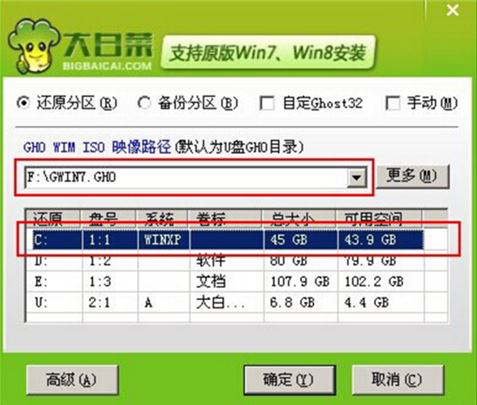
3、此時(shí)在彈出的提示窗口直接點(diǎn)擊確定按鈕,如下圖所示:
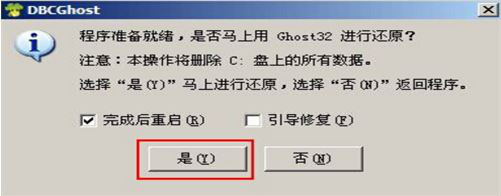
4、隨后安裝工具開始工作,我們需要耐心等待幾分鐘, 如下圖所示:

5、完成后,彈跳出的提示框會(huì)提示是否立即重啟,這個(gè)時(shí)候我們直接點(diǎn)擊立即重啟就即可。

6、此時(shí)就可以拔除u盤了,重啟系統(tǒng)開始進(jìn)行安裝,我們無需進(jìn)行操作,等待安裝完成即可。
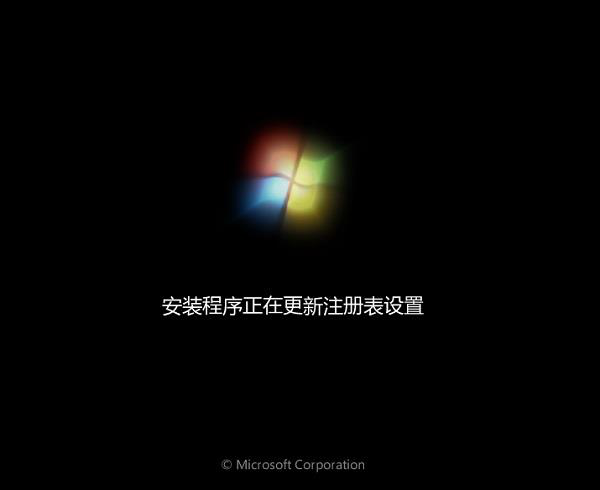
win7相關(guān)攻略推薦:
win7怎么查看系統(tǒng)位數(shù)?具體操作步驟
win7電腦開機(jī)提示用戶界面失敗具體操作步驟
win7_win7系統(tǒng)登陸進(jìn)程初始化失敗解決方法
以上就是戴爾XPS 13 9370筆記本如何一鍵u盤安裝win7系統(tǒng)操作方法,如果戴爾XPS 13 9370的用戶想要安裝win7系統(tǒng),可以根據(jù)上述操作步驟進(jìn)行安裝。
相關(guān)文章:
1. ccs.exe是什么進(jìn)程?ccs.exe是不是病毒?2. uos怎么格式化硬盤? UOS磁盤分區(qū)格式化的技巧3. 如何安裝win10和win11雙系統(tǒng)?win10和win11雙系統(tǒng)安裝詳細(xì)教程4. Ubuntu18.04LTS正式登陸Windows10微軟商店!5. 教你如何恢復(fù)注冊(cè)表的解決方法6. abm.exe是什么進(jìn)程 abm.exe是不是病毒7. 打開注冊(cè)表的方法8. Windows11磁盤占用100%怎么解決?Windows11磁盤占用100%解決方法9. Win7如何獲取Administrator權(quán)限?Win7獲取Administrator權(quán)限方法10. 如何升級(jí)到Win10 21h2最新版?升級(jí)到Win10 21h2方法分享
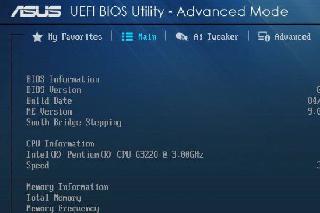
 網(wǎng)公網(wǎng)安備
網(wǎng)公網(wǎng)安備